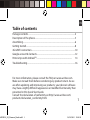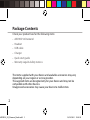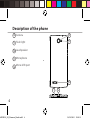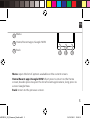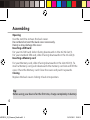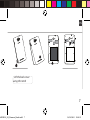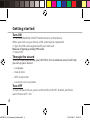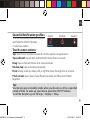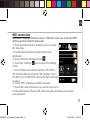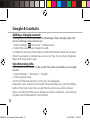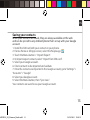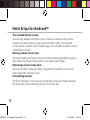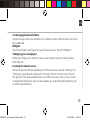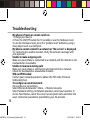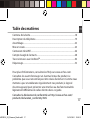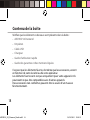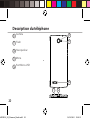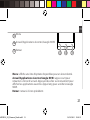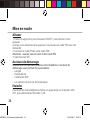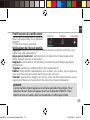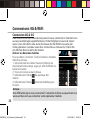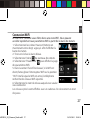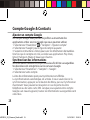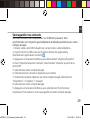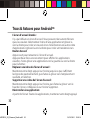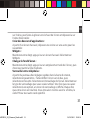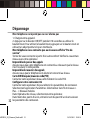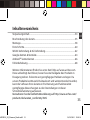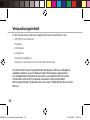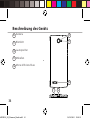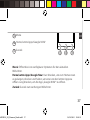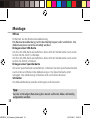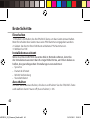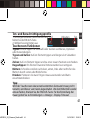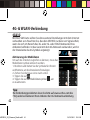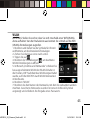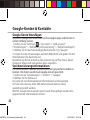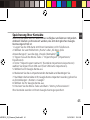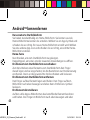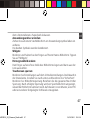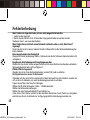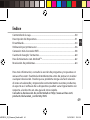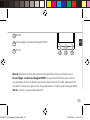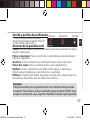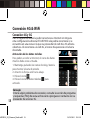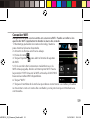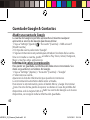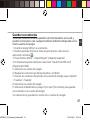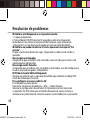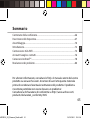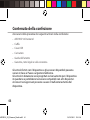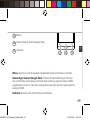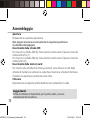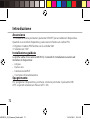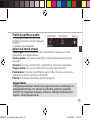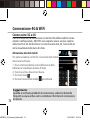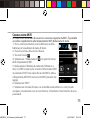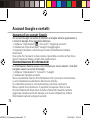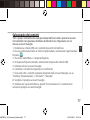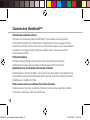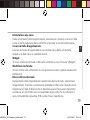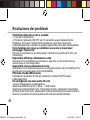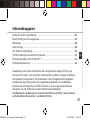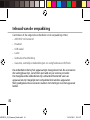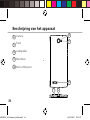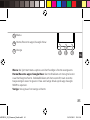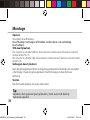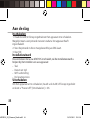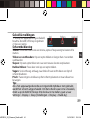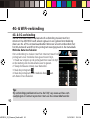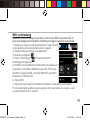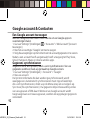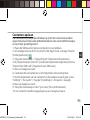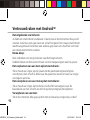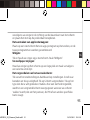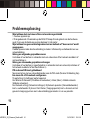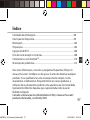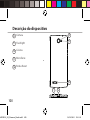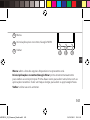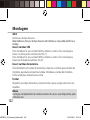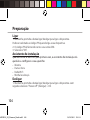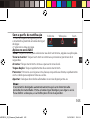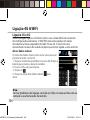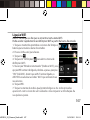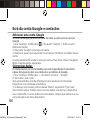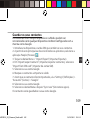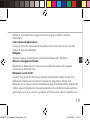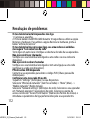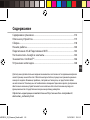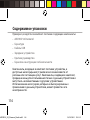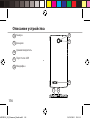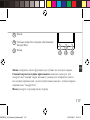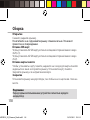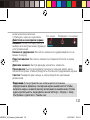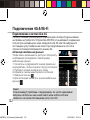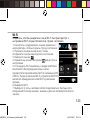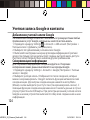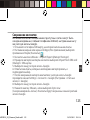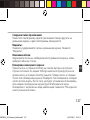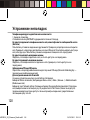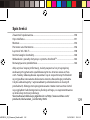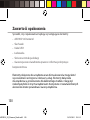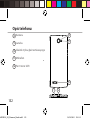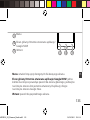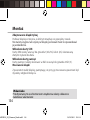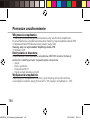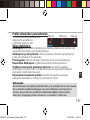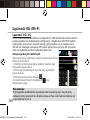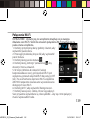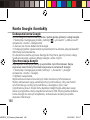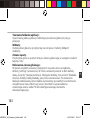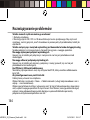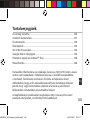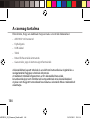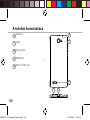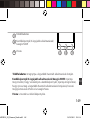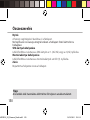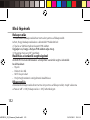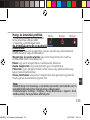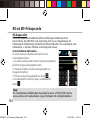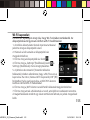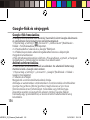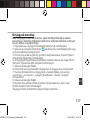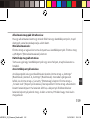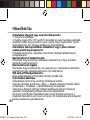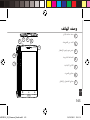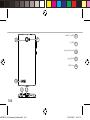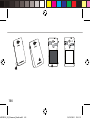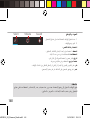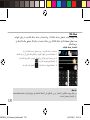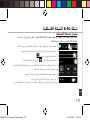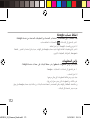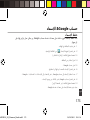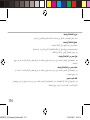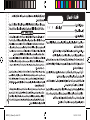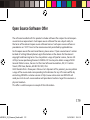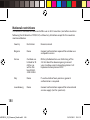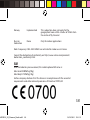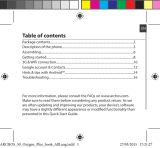Archos 50 Diamond de handleiding
- Categorie
- Smartphones
- Type
- de handleiding
Pagina laadt ...
Pagina laadt ...
Pagina laadt ...
Pagina laadt ...
Pagina laadt ...
Pagina laadt ...
Pagina laadt ...
Pagina laadt ...
Pagina laadt ...
Pagina laadt ...
Pagina laadt ...
Pagina laadt ...
Pagina laadt ...
Pagina laadt ...
Pagina laadt ...
Pagina laadt ...
Pagina laadt ...
Pagina laadt ...
Pagina laadt ...
Pagina laadt ...
Pagina laadt ...
Pagina laadt ...
Pagina laadt ...
Pagina laadt ...
Pagina laadt ...
Pagina laadt ...
Pagina laadt ...
Pagina laadt ...
Pagina laadt ...
Pagina laadt ...
Pagina laadt ...
Pagina laadt ...
Pagina laadt ...
Pagina laadt ...
Pagina laadt ...
Pagina laadt ...
Pagina laadt ...
Pagina laadt ...
Pagina laadt ...
Pagina laadt ...
Pagina laadt ...
Pagina laadt ...
Pagina laadt ...
Pagina laadt ...
Pagina laadt ...
Pagina laadt ...
Pagina laadt ...
Pagina laadt ...
Pagina laadt ...
Pagina laadt ...
Pagina laadt ...
Pagina laadt ...
Pagina laadt ...
Pagina laadt ...
Pagina laadt ...
Pagina laadt ...
Pagina laadt ...
Pagina laadt ...
Pagina laadt ...
Pagina laadt ...
Pagina laadt ...
Pagina laadt ...
Pagina laadt ...
Pagina laadt ...
Pagina laadt ...
Pagina laadt ...
Pagina laadt ...
Pagina laadt ...
Pagina laadt ...
Pagina laadt ...
Pagina laadt ...
Pagina laadt ...
Pagina laadt ...
Pagina laadt ...
Pagina laadt ...
Pagina laadt ...
Pagina laadt ...
Pagina laadt ...
Pagina laadt ...
Pagina laadt ...

81
NL
Inhoudsopgave
Inhoud van de verpakking.........................................................................................
Beschrijving van het apparaat..................................................................................
Montage...........................................................................................................................
Aan de slag......................................................................................................................
4G- & WiFi-verbinding..................................................................................................
Scherm Google account & Contacten...................................................................
Vertrouwd raken met Android
TM
..............................................................................
Probleemoplossing.......................................................................................................
82
83
86
88
90
92
94
96
Raadpleeg voor meer informatie de veelgestelde vragen (FAQ's) op
www.archos.com. Lees eerst de antwoorden op deze vragen voordat u
het product terugstuurt. Uw probleem is dan mogelijk snel opgelost.
Aangezien wij onze producten regelmatig updaten en verbeteren,
kunnen de vormgeving en/of de functies van uw apparaatsoftware
afwijken van de software in deze Verkorte handleiding.
Raadpleeg de verklaring van overeenstemming op http://www.archos.
com/products/declaration_conformity.html
ARCHOS_50_Diamond_book.indd 81 26/01/2015 12:11:07

82
Inhoud van de verpakking
Controleer of de volgende onderdelen in de verpakking zitten:
- ARCHOS 50 Diamond
- Headset
- USB-kabel
- Lader
- Gebruikershandleiding
- Garantie, wettelijke mededelingen en veiligheidsvoorschriftem
De onderdelen die bij het apparaat zijn meegeleverd en de accessoires
die verkrijgbaar zijn, verschillen per land en per service provider.
De meegeleverde onderdelen zijn uitsluitend bestemd voor uw
apparaat en zijn mogelijk niet compatibel met andere apparaten.
Niet goedgekeurde accessoires kunnen tot storingen van het apparaat
leiden.
ARCHOS_50_Diamond_book.indd 82 26/01/2015 12:11:07

83
1 2
4
5
6
7
3
NL
Beschrijving van het apparaat
Aansluiting voor headset
Ruisonderdrukkende
Oplaadlampje | Waarschuwingslampje
Luidspreker
Webcam
Volumeknoppen
AAN/UIT-knop
1
2
3
4
5
6
7
ARCHOS_50_Diamond_book.indd 83 26/01/2015 12:11:07

84
9
8
10
11 12
Beschrijving van het apparaat
9
8
10
Camera
Flash
Luidspreker
Microfoon
Micro-USB-poort
11
12
ARCHOS_50_Diamond_book.indd 84 26/01/2015 12:11:07

85
13
14 15
NL
Menu
Home/Recente apps/Google Now
Vorige
13
15
14
Menu: de lijst met menu-opties van het huidige scherm weergeven.
Home/Recente apps/Google Now: kort indrukken om terug te keren
naar het beginscherm. Dubbelklikken om het overzicht van recente
toepassingen weer te geven. Doe een lange druk op de app Google
NOW te openen.
Vorige: terug naar het vorige scherm.
ARCHOS_50_Diamond_book.indd 85 26/01/2015 12:11:08

86
Montage
Openen
Verwijder de achterklep.
De achterklep niet buigen of knikken. Anders kunt u de achterklep
beschadigen.
SIM-kaart plaatsen
Per inserire la scheda SIM 4G, farla scorrere rivolta verso il basso e inserirla
nello slot 4G/3G (1).
Per inserire la scheda SIM, farla scorrere rivolta verso il basso e inserirla nello
slot 2G (2).
Geheugen-kaart plaatsen
Voor de geheugenkaart duwt u de geheugenkaartsleuf beneden en verwijdert
u het klepje. Plaats de geheugenkaart. Sluit het klepje en duw het naar
omhoog.
Sluiten
Klik het batterijklepje terug op zijn plaats.
Tip:
Voordat u het apparaat gaat gebruiken, moet u eerst de batterij
helemaal opladen.
ARCHOS_50_Diamond_book.indd 86 26/01/2015 12:11:08
Pagina laadt ...

88
Aan de slag
Inschakelen
1. Houd de AAN/UIT-knop ingedrukt om het apparaat in te schakelen.
Mogelijk moet u een pincode invoeren nadat u het apparaat heeft
ingeschakeld.
2. Voer de pincode in die is meegeleverd bij uw SIM-kaart.
3. Kies ‘OK’.
Installatiewizard
De eerste keer dat u uw ARCHOS inschakelt, zal de installatiewizard u
helpen bij het instellen van uw apparaat :
- Taal
- Datum en tijd
- WiFi-verbinding
- De locatieservice
Uitschakelen
Om het apparaat uit te schakelen, houdt u de AAN/UIT-knop ingedrukt
en kiest u "Power o" [Uitschakelen] > OK.
ARCHOS_50_Diamond_book.indd 88 26/01/2015 12:11:08

89
NL
Geluid & meldingen
1. Terwijl het apparaat is ingeschakeld,
houdt u de AAN/UIT-knop ingedrukt.
2. Kies een optie.
Schermbediening
Tikken: Eenmaal tikken om een menu, optie of toepassing te kiezen of te
starten.
Tikken en vasthouden: Op een optie tikken en langer dan 2 seconden
vasthouden.
Slepen: Op een optie tikken en naar een nieuwe locatie verplaatsen.
Dubbel tikken: Twee keer snel op een optie tikken.
Vegen: Snel omhoog, omlaag, naar links of naar rechts door een lijst of
scherm bladeren.
Pinch: Twee vingers uit elkaar op het scherm plaatsen en naar elkaar toe
bewegen.
Tip:
Als u het apparaat gedurende een ingestelde tijdsduur niet gebruikt,
wordt het scherm uitgeschakeld. Om het scherm weer in te schakelen,
drukt u op de AAN/UIT-knop. Om de duur in te stellen, gaat u naar
Settings > Display > Sleep [Instellingen > Display > Stand-by].
Stil Trillen Geluid
ARCHOS_50_Diamond_book.indd 89 26/01/2015 12:11:08

90
4G- & WiFi-verbinding
4G- & 3G-verbinding
Via uw SIM-kaart kunt u automatisch verbinding maken met het
internet. De ARCHOS heeft alleen signaal in een gebied met dekking
door uw 4G- of 3G-netwerkaanbieder. Wanneer u bent verbonden met
het 4G-netwerk wordt het 4G-pictogram weergegeven in de statusbalk.
Tip:
Bij verbindingsproblemen kunt u de FAQ's op www.archos.com
raadplegen of contact opnemen met uw 4G-netwerkbeheerder.
Mobiele data inschakelen
Om verbinding te maken met het internet moet het
pictogram voor mobiele data geactiveerd zijn.
1. Houd uw vingers op de pictogrammen voor de tijd
en de batterij om de statusbalk weer te geven.
2. Sleep de blauwe streep naar beneden.
3. Raak de pictogram .
4. Raak de pictogram voor mobiele data aan
om deze in te schakelen.
ARCHOS_50_Diamond_book.indd 90 26/01/2015 12:11:08

91
NL
WiFi-verbindung
WAARSCHUWING: Zorg ervoor dat u zich in een WiFi-zone bevindt. U
kunt snel toegang tot de WiFi-instellingen krijgen vanaf de statusbalk.
1. Houd uw vingers op de pictogrammen voor de tijd
en de batterij om de statusbalk weer te geven.
2. Sleep de blauwe streep naar beneden.
3. Raak de pictogram .
4. Tik op "Instellingen" om het menu WiFi-
instellingen te openen.
5. Als WiFi uit is bij Wireless & Networks [Draadloos en
netwerken] schuif dan de WiFi-knop naar “ON’ [Aan].
Als WiFi is ingeschakeld, scant de ARCHOS naar WiFi-
netwerken in het bereik.
6. Tik op WiFi.
7. Tik op de naam van het netwerk waarmee u verbinding wilt maken.
Privé-netwerken worden weergegeven met een slotje en vragen u om
uw wachtwoord in te voeren.
ARCHOS_50_Diamond_book.indd 91 26/01/2015 12:11:09

92
Google account & Contacten
Een Google account toevoegen
Met een Google account kunt u het meeste uit uw Google apps en
voorzieningen halen.
1. Ga naar“Settings” [Instellingen] > “Accounts” > “Add account” [Account
toevoegen].
2. Kies het accounttype "Google" om toe te voegen.
3. Volg de aanwijzingen op het scherm om de accountgegevens in te voeren.
Nadat u een account heeft aangemaakt, heeft u toegang tot Play Store,
Gmail, Hangouts, Maps en diverse andere apps.
Gegevens synchroniseren
Gegevens die u wilt opslaan, moet u eerst synchroniseren. Van uw
gegevens wordt een back-up gemaakt op Google-servers.
1. Ga naar“Settings” [Instellingen] > “Accounts” > “Google”.
2. Kies uw account.
De lijst met informatie die kan worden gesynchroniseerd, wordt
weergegeven. Automatisch synchroniseren moet ingeschakeld zijn.
Als u wilt synchroniseren, drukt u op de Menu-knop en vervolgens op
Sync now [Nu synchroniseren]. Uw gegevens blijven bewaard bij verlies
van uw apparaat of SIM-kaart. Wanneer uw Google account wordt
toegevoegd aan een nieuw apparaat, worden alle opgeslagen gegevens
verzameld.
ARCHOS_50_Diamond_book.indd 92 26/01/2015 12:11:09

93
NL
Contacten opslaan
Uw contacten zijn altijd beschikbaar op internet en kunnen worden
gesynchroniseerd met alle Android-telefoons die via hetzelfde Google-
account zijn gecongureerd.
1. Plaats de SIM-kaarten met uw contacten in uw telefoon.
2. In het beginscherm of in het scherm "Alle Apps" kiest u de app "People"
[Contactpersonen] .
3. Tik op de menuknop > "Import/Export" [Importeren/Exporteren].
4. Bij "Import/export contacts" [Contacten importeren/exporteren] kiest u
"Import from SIM card" [Importeren van SIM-kaart].
5. Kies uw Google-account.
6. Controleer de contacten die u wilt importeren en bevestig deze.
7. Na het importeren van de contacten in de Google account gaat u naar
“Settings” > “Accounts” > “Google” [Instellingen > Accounts > Google].
8. Kies uw Google-account.
9. Tik op de menuknop en dan “Sync now” [Nu synchroniseren].
10. Uw contacten worden opgeslagen op uw Google-account.
ARCHOS_50_Diamond_book.indd 93 26/01/2015 12:11:09

94
Het uitgebreide startscherm:
Je hebt een startscherm standaard. U kunt zoveel startschermen die je wilt
creëren. Selecteer een app icoon en schuif het goed. Een nieuw startscherm
wordt aangemaakt. Selecteer een andere app icoon en schuif het recht om
een derde startscherm creëren.
Home-knop:
Kort indrukken om terug te keren naar het beginscherm.
Dubbel tikken om het overzicht van recente toepassingen weer te geven.
Het verplaatsen van een item op het startscherm:
Tik en houd uw vinger op zijn plaats tot de positioneringsrasterlijnen
verschijnen, dan schuift u deze naar de gewenste locatie en laat uw vinger
vervolgens weer los.
Het verwijderen van een item op het startscherm:
Tik en houd uw vinger op het item en schuif dit vervolgens naar de
bovenkant van het scherm en zet het op het pictogram Verwijderen.
Verwijderen van een item:
Tik in de schermen Alle apps op het item en houd uw vinger daar, schuif
Vertrouwd raken met Android
TM
ARCHOS_50_Diamond_book.indd 94 26/01/2015 12:11:09

95
NL
Vertrouwd raken met Android
TM
vervolgens uw vinger in de richting van de bovenkant van het scherm
en plaats het item op de prullenbak Verwijderen.
Het aanmaken van applicatiemappen:
Plaats op een startscherm het ene app-pictogram op het andere, en de
twee pictogrammen worden gecombineerd.
Widgets:
Tik en houd uw vinger op je startscherm. Raak “Widgets”.
Uw wallpaper wijzigen:
Houd uw vinger op het scherm op een lege plek en maak vervolgens
een selectie uit de lijst.
Het vergrendelen van het aanraakscherm:
Tik vanuit het snelinstellingen-dashboard op instellingen. Scroll naar
beneden en tik op veiligheid. Tik op Scherm vergrendelen. Tik op het
type slot dat u wilt gebruiken. Nadat u hier een slot hebt ingesteld,
wordt er een vergrendelscherm weergegeven wanneer uw scherm
‘wakker’ wordt, dat om het patroon, de PIN of een andere specieke
toets vraagt.
ARCHOS_50_Diamond_book.indd 95 26/01/2015 12:11:09

96
Probleemoplossing
Mijn telefoon doet niets meer of kan niet worden ingeschakeld
1. Laad uw apparaat op.
2. Druk gedurende 10 seconden op de AAN/UIT-knop of maak gebruik van de hardware-
reset. Druk voor de hardware-reset op de knop ‘in het gaatje’.
Mijn telefoon kan geen verbinding maken met een netwerk of “Geen service” wordt
weergegeven
Probeer op een andere locatie verbinding te maken. Informeer bij uw beheerder naar uw
netwerkdekking.
Ik kan geen uitgaande gesprekken voeren
Controleer of uw telefoon is verbonden met een netwerk en of het netwerk overbelast of
niet beschikbaar is.
Ik kan geen inkomende gesprekken ontvangen
Controleer of uw telefoon is ingeschakeld en is verbonden met een netwerk (controleer of
het netwerk overbelast of niet beschikbaar is).
PIN-code van SIM-kaart geblokkeerd
Neem contact op met uw netwerkbeheerder voor de PUK-code (Personal Unblocking Key).
Een nieuw 3G- of 4G-netwerk configureren
Tik op Settings [Instellingen] op het apparaat.
Kies Wireless & Networks [Draadloos en netwerken] > More [Meer] > Mobile networks
[Mobiele netwerken].
Kies Network settings [Netwerkinstellingen]. Bij Network operators [Netwerkbeheerders]
kiest u uw beheerder. Bij Access Point Names [Toegangspunten] kiest u de naam van het
gewenste toegangspunt en voert u de verbindingsparameters in van uw provider.
ARCHOS_50_Diamond_book.indd 96 26/01/2015 12:11:09
Pagina laadt ...
Pagina laadt ...
Pagina laadt ...
Pagina laadt ...
Pagina laadt ...
Pagina laadt ...
Pagina laadt ...
Pagina laadt ...
Pagina laadt ...
Pagina laadt ...
Pagina laadt ...
Pagina laadt ...
Pagina laadt ...
Pagina laadt ...
Pagina laadt ...
Pagina laadt ...
Pagina laadt ...
Pagina laadt ...
Pagina laadt ...
Pagina laadt ...
Pagina laadt ...
Pagina laadt ...
Pagina laadt ...
Pagina laadt ...
Pagina laadt ...
Pagina laadt ...
Pagina laadt ...
Pagina laadt ...
Pagina laadt ...
Pagina laadt ...
Pagina laadt ...
Pagina laadt ...
Pagina laadt ...
Pagina laadt ...
Pagina laadt ...
Pagina laadt ...
Pagina laadt ...
Pagina laadt ...
Pagina laadt ...
Pagina laadt ...
Pagina laadt ...
Pagina laadt ...
Pagina laadt ...
Pagina laadt ...
Pagina laadt ...
Pagina laadt ...
Pagina laadt ...
Pagina laadt ...
Pagina laadt ...
Pagina laadt ...
Pagina laadt ...
Pagina laadt ...
Pagina laadt ...
Pagina laadt ...
Pagina laadt ...
Pagina laadt ...
Pagina laadt ...
Pagina laadt ...
Pagina laadt ...
Pagina laadt ...
Pagina laadt ...
Pagina laadt ...
Pagina laadt ...
Pagina laadt ...
Pagina laadt ...
Pagina laadt ...
Pagina laadt ...
Pagina laadt ...
Pagina laadt ...
Pagina laadt ...
Pagina laadt ...
Pagina laadt ...
Pagina laadt ...
Pagina laadt ...
Pagina laadt ...
Pagina laadt ...
Pagina laadt ...
Pagina laadt ...
Pagina laadt ...
Pagina laadt ...
Pagina laadt ...
Pagina laadt ...
Pagina laadt ...
Pagina laadt ...
Pagina laadt ...
Documenttranscriptie
Inhoudsopgave Inhoud van de verpakking.........................................................................................82 Beschrijving van het apparaat..................................................................................83 Montage...........................................................................................................................86 Aan de slag......................................................................................................................88 4G- & WiFi-verbinding..................................................................................................90 Scherm Google account & Contacten...................................................................92 Vertrouwd raken met AndroidTM ..............................................................................94 Probleemoplossing.......................................................................................................96 Raadpleeg voor meer informatie de veelgestelde vragen (FAQ's) op www.archos.com. Lees eerst de antwoorden op deze vragen voordat u het product terugstuurt. Uw probleem is dan mogelijk snel opgelost. Aangezien wij onze producten regelmatig updaten en verbeteren, kunnen de vormgeving en/of de functies van uw apparaatsoftware afwijken van de software in deze Verkorte handleiding. Raadpleeg de verklaring van overeenstemming op http://www.archos. com/products/declaration_conformity.html ARCHOS_50_Diamond_book.indd 81 NL 81 26/01/2015 12:11:07 Inhoud van de verpakking Controleer of de volgende onderdelen in de verpakking zitten: -- ARCHOS 50 Diamond -- Headset -- USB-kabel -- Lader -- Gebruikershandleiding -- Garantie, wettelijke mededelingen en veiligheidsvoorschriftem De onderdelen die bij het apparaat zijn meegeleverd en de accessoires die verkrijgbaar zijn, verschillen per land en per service provider. De meegeleverde onderdelen zijn uitsluitend bestemd voor uw apparaat en zijn mogelijk niet compatibel met andere apparaten. Niet goedgekeurde accessoires kunnen tot storingen van het apparaat leiden. 82 ARCHOS_50_Diamond_book.indd 82 26/01/2015 12:11:07 Beschrijving van het apparaat 1 1 Aansluiting voor headset 2 Ruisonderdrukkende 2 3 3 Oplaadlampje | Waarschuwingslampje 4 Luidspreker 6 5 Webcam 7 4 5 NL 6 Volumeknoppen 7 AAN/UIT-knop ARCHOS_50_Diamond_book.indd 83 83 26/01/2015 12:11:07 Beschrijving van het apparaat 8 8 Camera 9 9 Flash 10 Luidspreker 11 Microfoon 12 Micro-USB-poort 10 11 12 84 ARCHOS_50_Diamond_book.indd 84 26/01/2015 12:11:07 13 Menu 14 Home/Recente apps/Google Now 15 Vorige 13 14 15 NL Menu: de lijst met menu-opties van het huidige scherm weergeven. Home/Recente apps/Google Now: kort indrukken om terug te keren naar het beginscherm. Dubbelklikken om het overzicht van recente toepassingen weer te geven. Doe een lange druk op de app Google NOW te openen. Vorige: terug naar het vorige scherm. ARCHOS_50_Diamond_book.indd 85 85 26/01/2015 12:11:08 Montage Openen Verwijder de achterklep. De achterklep niet buigen of knikken. Anders kunt u de achterklep beschadigen. SIM-kaart plaatsen Per inserire la scheda SIM 4G, farla scorrere rivolta verso il basso e inserirla nello slot 4G/3G (1). Per inserire la scheda SIM, farla scorrere rivolta verso il basso e inserirla nello slot 2G (2). Geheugen-kaart plaatsen Voor de geheugenkaart duwt u de geheugenkaartsleuf beneden en verwijdert u het klepje. Plaats de geheugenkaart. Sluit het klepje en duw het naar omhoog. Sluiten Klik het batterijklepje terug op zijn plaats. Tip: 86 Voordat u het apparaat gaat gebruiken, moet u eerst de batterij helemaal opladen. ARCHOS_50_Diamond_book.indd 86 26/01/2015 12:11:08 Aan de slag Inschakelen 1. Houd de AAN/UIT-knop ingedrukt om het apparaat in te schakelen. Mogelijk moet u een pincode invoeren nadat u het apparaat heeft ingeschakeld. 2. Voer de pincode in die is meegeleverd bij uw SIM-kaart. 3. Kies ‘OK’. Installatiewizard De eerste keer dat u uw ARCHOS inschakelt, zal de installatiewizard u helpen bij het instellen van uw apparaat : -- Taal -- Datum en tijd -- WiFi-verbinding -- De locatieservice Uitschakelen Om het apparaat uit te schakelen, houdt u de AAN/UIT-knop ingedrukt en kiest u "Power off" [Uitschakelen] > OK. 88 ARCHOS_50_Diamond_book.indd 88 26/01/2015 12:11:08 Geluid & meldingen 1. Terwijl het apparaat is ingeschakeld, houdt u de AAN/UIT-knop ingedrukt. 2. Kies een optie. Stil Trillen Geluid Schermbediening Tikken: Eenmaal tikken om een menu, optie of toepassing te kiezen of te starten. Tikken en vasthouden: Op een optie tikken en langer dan 2 seconden vasthouden. Slepen: Op een optie tikken en naar een nieuwe locatie verplaatsen. Dubbel tikken: Twee keer snel op een optie tikken. Vegen: Snel omhoog, omlaag, naar links of naar rechts door een lijst of scherm bladeren. Pinch: Twee vingers uit elkaar op het scherm plaatsen en naar elkaar toe bewegen. Tip: Als u het apparaat gedurende een ingestelde tijdsduur niet gebruikt, wordt het scherm uitgeschakeld. Om het scherm weer in te schakelen, drukt u op de AAN/UIT-knop. Om de duur in te stellen, gaat u naar Settings > Display > Sleep [Instellingen > Display > Stand-by]. ARCHOS_50_Diamond_book.indd 89 NL 89 26/01/2015 12:11:08 4G- & WiFi-verbinding 4G- & 3G-verbinding Via uw SIM-kaart kunt u automatisch verbinding maken met het internet. De ARCHOS heeft alleen signaal in een gebied met dekking door uw 4G- of 3G-netwerkaanbieder. Wanneer u bent verbonden met het 4G-netwerk wordt het 4G-pictogram weergegeven in de statusbalk. Mobiele data inschakelen Om verbinding te maken met het internet moet het pictogram voor mobiele data geactiveerd zijn. 1. Houd uw vingers op de pictogrammen voor de tijd en de batterij om de statusbalk weer te geven. 2. Sleep de blauwe streep naar beneden. 3. Raak de pictogram . 4. Raak de pictogram voor mobiele data aan om deze in te schakelen. Tip: Bij verbindingsproblemen kunt u de FAQ's op www.archos.com raadplegen of contact opnemen met uw 4G-netwerkbeheerder. 90 ARCHOS_50_Diamond_book.indd 90 26/01/2015 12:11:08 WiFi-verbindung WAARSCHUWING: Zorg ervoor dat u zich in een WiFi-zone bevindt. U kunt snel toegang tot de WiFi-instellingen krijgen vanaf de statusbalk. 1. Houd uw vingers op de pictogrammen voor de tijd en de batterij om de statusbalk weer te geven. 2. Sleep de blauwe streep naar beneden. 3. Raak de pictogram . 4. Tik op "Instellingen" om het menu WiFiinstellingen te openen. 5. Als WiFi uit is bij Wireless & Networks [Draadloos en netwerken] schuif dan de WiFi-knop naar “ON’ [Aan]. Als WiFi is ingeschakeld, scant de ARCHOS naar WiFinetwerken in het bereik. 6. Tik op WiFi. 7. Tik op de naam van het netwerk waarmee u verbinding wilt maken. Privé-netwerken worden weergegeven met een slotje en vragen u om uw wachtwoord in te voeren. ARCHOS_50_Diamond_book.indd 91 NL 91 26/01/2015 12:11:09 Google account & Contacten Een Google account toevoegen Met een Google account kunt u het meeste uit uw Google apps en voorzieningen halen. 1. Ga naar“Settings” [Instellingen] > “Accounts” > “Add account” [Account toevoegen]. 2. Kies het accounttype "Google" om toe te voegen. 3. Volg de aanwijzingen op het scherm om de accountgegevens in te voeren. Nadat u een account heeft aangemaakt, heeft u toegang tot Play Store, Gmail, Hangouts, Maps en diverse andere apps. Gegevens synchroniseren 92 Gegevens die u wilt opslaan, moet u eerst synchroniseren. Van uw gegevens wordt een back-up gemaakt op Google-servers. 1. Ga naar“Settings” [Instellingen] > “Accounts” > “Google”. 2. Kies uw account. De lijst met informatie die kan worden gesynchroniseerd, wordt weergegeven. Automatisch synchroniseren moet ingeschakeld zijn. Als u wilt synchroniseren, drukt u op de Menu-knop en vervolgens op Sync now [Nu synchroniseren]. Uw gegevens blijven bewaard bij verlies van uw apparaat of SIM-kaart. Wanneer uw Google account wordt toegevoegd aan een nieuw apparaat, worden alle opgeslagen gegevens verzameld. ARCHOS_50_Diamond_book.indd 92 26/01/2015 12:11:09 Contacten opslaan Uw contacten zijn altijd beschikbaar op internet en kunnen worden gesynchroniseerd met alle Android-telefoons die via hetzelfde Googleaccount zijn geconfigureerd. 1. Plaats de SIM-kaarten met uw contacten in uw telefoon. 2. In het beginscherm of in het scherm "Alle Apps" kiest u de app "People" [Contactpersonen] . 3. Tik op de menuknop > "Import/Export" [Importeren/Exporteren]. 4. Bij "Import/export contacts" [Contacten importeren/exporteren] kiest u "Import from SIM card" [Importeren van SIM-kaart]. 5. Kies uw Google-account. 6. Controleer de contacten die u wilt importeren en bevestig deze. 7. Na het importeren van de contacten in de Google account gaat u naar “Settings” > “Accounts” > “Google” [Instellingen > Accounts > Google]. 8. Kies uw Google-account. 9. Tik op de menuknop en dan “Sync now” [Nu synchroniseren]. 10. Uw contacten worden opgeslagen op uw Google-account. ARCHOS_50_Diamond_book.indd 93 NL 93 26/01/2015 12:11:09 Vertrouwd raken met AndroidTM 94 Het uitgebreide startscherm: Je hebt een startscherm standaard. U kunt zoveel startschermen die je wilt creëren. Selecteer een app icoon en schuif het goed. Een nieuw startscherm wordt aangemaakt. Selecteer een andere app icoon en schuif het recht om een derde startscherm creëren. Home-knop: Kort indrukken om terug te keren naar het beginscherm. Dubbel tikken om het overzicht van recente toepassingen weer te geven. Het verplaatsen van een item op het startscherm: Tik en houd uw vinger op zijn plaats tot de positioneringsrasterlijnen verschijnen, dan schuift u deze naar de gewenste locatie en laat uw vinger vervolgens weer los. Het verwijderen van een item op het startscherm: Tik en houd uw vinger op het item en schuif dit vervolgens naar de bovenkant van het scherm en zet het op het pictogram Verwijderen. Verwijderen van een item: Tik in de schermen Alle apps op het item en houd uw vinger daar, schuif ARCHOS_50_Diamond_book.indd 94 26/01/2015 12:11:09 vervolgens uw vinger in de richting van de bovenkant van het scherm en plaats het item op de prullenbak Verwijderen. Het aanmaken van applicatiemappen: Plaats op een startscherm het ene app-pictogram op het andere, en de twee pictogrammen worden gecombineerd. Widgets: Tik en houd uw vinger op je startscherm. Raak “Widgets”. Uw wallpaper wijzigen: Houd uw vinger op het scherm op een lege plek en maak vervolgens een selectie uit de lijst. Het vergrendelen van het aanraakscherm: Tik vanuit het snelinstellingen-dashboard op instellingen. Scroll naar beneden en tik op veiligheid. Tik op Scherm vergrendelen. Tik op het type slot dat u wilt gebruiken. Nadat u hier een slot hebt ingesteld, wordt er een vergrendelscherm weergegeven wanneer uw scherm ‘wakker’ wordt, dat om het patroon, de PIN of een andere specifieke toets vraagt. ARCHOS_50_Diamond_book.indd 95 NL 95 26/01/2015 12:11:09 Probleemoplossing Mijn telefoon doet niets meer of kan niet worden ingeschakeld 1. Laad uw apparaat op. 2. Druk gedurende 10 seconden op de AAN/UIT-knop of maak gebruik van de hardwarereset. Druk voor de hardware-reset op de knop ‘in het gaatje’. Mijn telefoon kan geen verbinding maken met een netwerk of “Geen service” wordt weergegeven Probeer op een andere locatie verbinding te maken. Informeer bij uw beheerder naar uw netwerkdekking. Ik kan geen uitgaande gesprekken voeren Controleer of uw telefoon is verbonden met een netwerk en of het netwerk overbelast of niet beschikbaar is. Ik kan geen inkomende gesprekken ontvangen Controleer of uw telefoon is ingeschakeld en is verbonden met een netwerk (controleer of het netwerk overbelast of niet beschikbaar is). PIN-code van SIM-kaart geblokkeerd Neem contact op met uw netwerkbeheerder voor de PUK-code (Personal Unblocking Key). Een nieuw 3G- of 4G-netwerk configureren Tik op Settings [Instellingen] op het apparaat. Kies Wireless & Networks [Draadloos en netwerken] > More [Meer] > Mobile networks [Mobiele netwerken]. Kies Network settings [Netwerkinstellingen]. Bij Network operators [Netwerkbeheerders] kiest u uw beheerder. Bij Access Point Names [Toegangspunten] kiest u de naam van het gewenste toegangspunt en voert u de verbindingsparameters in van uw provider. 96 ARCHOS_50_Diamond_book.indd 96 26/01/2015 12:11:09-
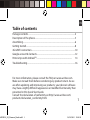 1
1
-
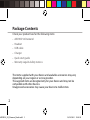 2
2
-
 3
3
-
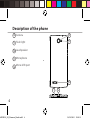 4
4
-
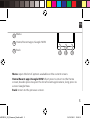 5
5
-
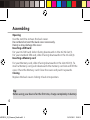 6
6
-
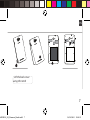 7
7
-
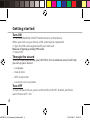 8
8
-
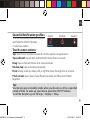 9
9
-
 10
10
-
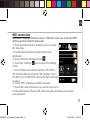 11
11
-
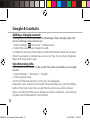 12
12
-
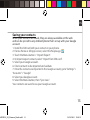 13
13
-
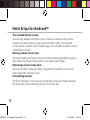 14
14
-
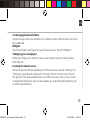 15
15
-
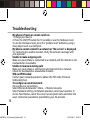 16
16
-
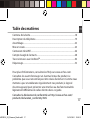 17
17
-
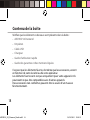 18
18
-
 19
19
-
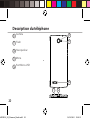 20
20
-
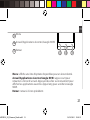 21
21
-
 22
22
-
 23
23
-
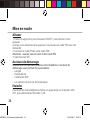 24
24
-
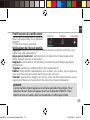 25
25
-
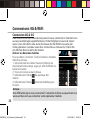 26
26
-
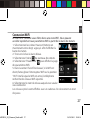 27
27
-
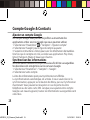 28
28
-
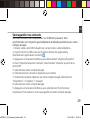 29
29
-
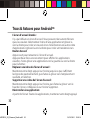 30
30
-
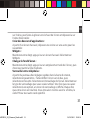 31
31
-
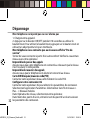 32
32
-
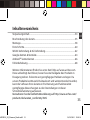 33
33
-
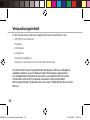 34
34
-
 35
35
-
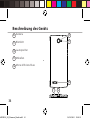 36
36
-
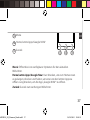 37
37
-
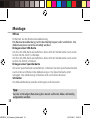 38
38
-
 39
39
-
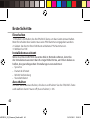 40
40
-
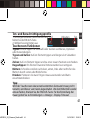 41
41
-
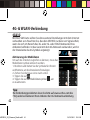 42
42
-
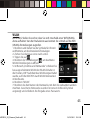 43
43
-
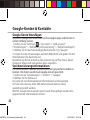 44
44
-
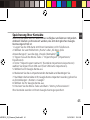 45
45
-
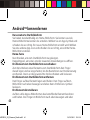 46
46
-
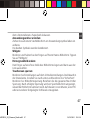 47
47
-
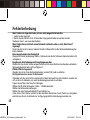 48
48
-
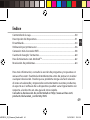 49
49
-
 50
50
-
 51
51
-
 52
52
-
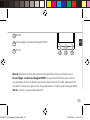 53
53
-
 54
54
-
 55
55
-
 56
56
-
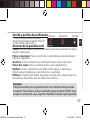 57
57
-
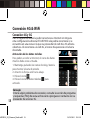 58
58
-
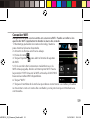 59
59
-
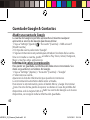 60
60
-
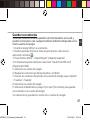 61
61
-
 62
62
-
 63
63
-
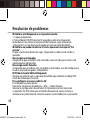 64
64
-
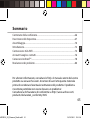 65
65
-
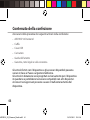 66
66
-
 67
67
-
 68
68
-
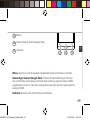 69
69
-
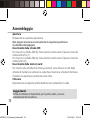 70
70
-
 71
71
-
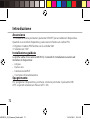 72
72
-
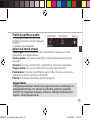 73
73
-
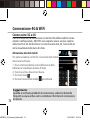 74
74
-
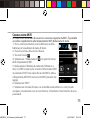 75
75
-
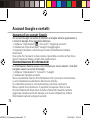 76
76
-
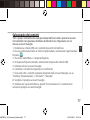 77
77
-
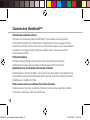 78
78
-
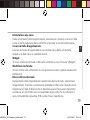 79
79
-
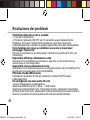 80
80
-
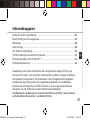 81
81
-
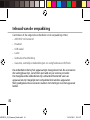 82
82
-
 83
83
-
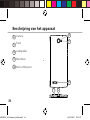 84
84
-
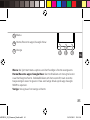 85
85
-
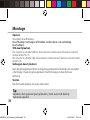 86
86
-
 87
87
-
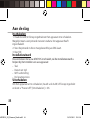 88
88
-
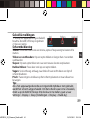 89
89
-
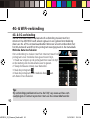 90
90
-
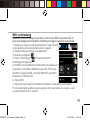 91
91
-
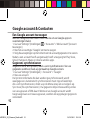 92
92
-
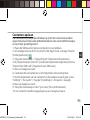 93
93
-
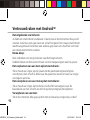 94
94
-
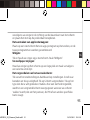 95
95
-
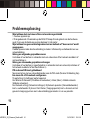 96
96
-
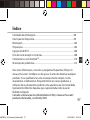 97
97
-
 98
98
-
 99
99
-
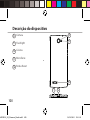 100
100
-
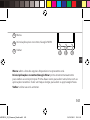 101
101
-
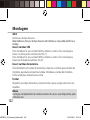 102
102
-
 103
103
-
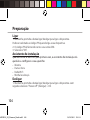 104
104
-
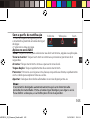 105
105
-
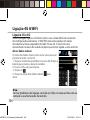 106
106
-
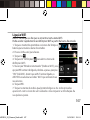 107
107
-
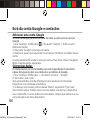 108
108
-
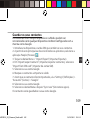 109
109
-
 110
110
-
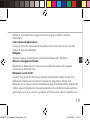 111
111
-
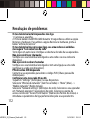 112
112
-
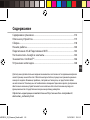 113
113
-
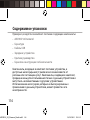 114
114
-
 115
115
-
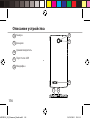 116
116
-
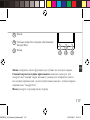 117
117
-
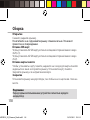 118
118
-
 119
119
-
 120
120
-
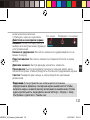 121
121
-
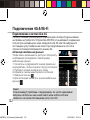 122
122
-
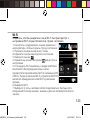 123
123
-
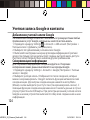 124
124
-
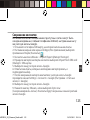 125
125
-
 126
126
-
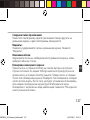 127
127
-
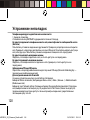 128
128
-
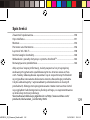 129
129
-
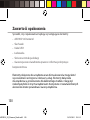 130
130
-
 131
131
-
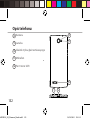 132
132
-
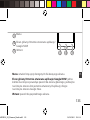 133
133
-
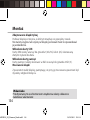 134
134
-
 135
135
-
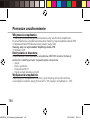 136
136
-
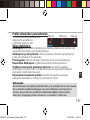 137
137
-
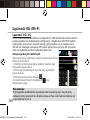 138
138
-
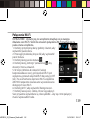 139
139
-
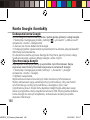 140
140
-
 141
141
-
 142
142
-
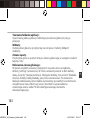 143
143
-
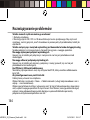 144
144
-
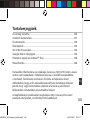 145
145
-
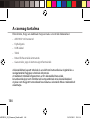 146
146
-
 147
147
-
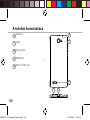 148
148
-
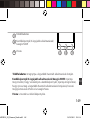 149
149
-
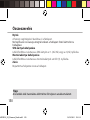 150
150
-
 151
151
-
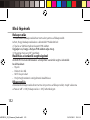 152
152
-
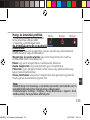 153
153
-
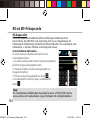 154
154
-
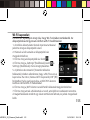 155
155
-
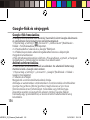 156
156
-
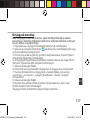 157
157
-
 158
158
-
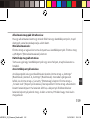 159
159
-
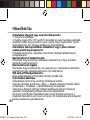 160
160
-
 161
161
-
 162
162
-
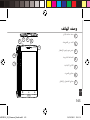 163
163
-
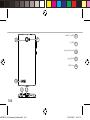 164
164
-
 165
165
-
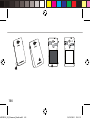 166
166
-
 167
167
-
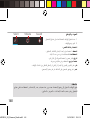 168
168
-
 169
169
-
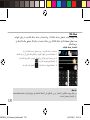 170
170
-
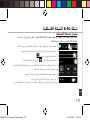 171
171
-
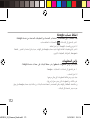 172
172
-
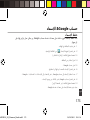 173
173
-
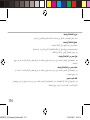 174
174
-
 175
175
-
 176
176
-
 177
177
-
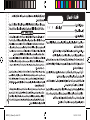 178
178
-
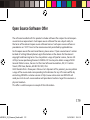 179
179
-
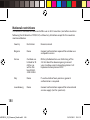 180
180
-
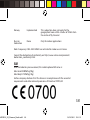 181
181
Archos 50 Diamond de handleiding
- Categorie
- Smartphones
- Type
- de handleiding
in andere talen
- English: Archos 50 Diamond Owner's manual
- italiano: Archos 50 Diamond Manuale del proprietario
- русский: Archos 50 Diamond Инструкция по применению
- français: Archos 50 Diamond Le manuel du propriétaire
- español: Archos 50 Diamond El manual del propietario
- Deutsch: Archos 50 Diamond Bedienungsanleitung
- português: Archos 50 Diamond Manual do proprietário
- polski: Archos 50 Diamond Instrukcja obsługi
Gerelateerde artikelen
-
Archos 50c Neon Handleiding
-
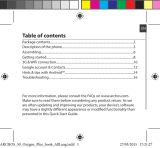 Archos Oxygen 50 Oxygen Plus de handleiding
Archos Oxygen 50 Oxygen Plus de handleiding
-
Archos 40d Titanium de handleiding
-
Archos Titanium 35 Titanium Snelstartgids
-
Archos Platinium 45b Platinum Handleiding
-
Archos 45 Neon de handleiding
-
Archos TITANIUM 40B SURROUND de handleiding
-
Archos 502500 de handleiding
-
Archos 53 Titanium de handleiding
-
Archos 45 de handleiding